PC-Schutz: Kostenlose Firewall Zone Alarm richtig konfigurieren
Jeder Internetnutzer sollte eine Firewall einsetzen, um seinen Computer und seine Daten zu schützen. ZoneAlarm ist eine der beliebtesten Software-Firewalls und sogar in einer Gratis-Version erhältlich. Wir sagen, auf welche Einstellungen es beim Einsatz von ZoneAlarm auf dem PC ankommt.
Absoluten Schutz vor den Internetgefahren gibt es zwar nicht, doch schon mit sehr geringem Aufwand lässt sich der PC so absichern, dass man vor den meisten Bedrohungen aus dem Netz gut geschützt ist. Neben dem Einsatz aktueller Virenschutzsoftware ist jedem PC-Nutzer die Verwendung einer Firewall zu empfehlen. Microsoft stattet das Betriebssystem Windows zwar inzwischen von Anfang an mit einer einfachen Firewall aus, doch gelten die betreffenden Möglichkeiten von Windows weder als benutzerfreundlich noch als einfach zu bedienen.
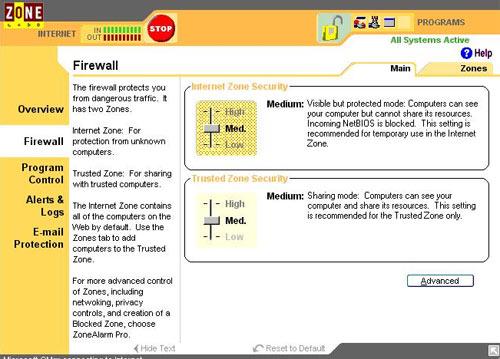
Ganz anders dagegen das Programm ZoneAlarm: Das Unternehmen Check Point bietet eine Gratis-Version seiner beliebten Firewall an, die sich durch Übersichtlichkeit und Benutzerfreundlichkeit auszeichnet. Wir sagen, auf welche Einstellungen es für eine sichere Nutzung des Internets ankommt. Zu Beginn sollte man sicherstellen, dass der PC frei von Schadsoftware ist, erst dann sollte man ZoneAlarm installieren. Windows sollte auf den neuesten Stand gebracht werden und ein gründlicher Scan mit dem Antivirenprogramm sollte der Installation ebenfalls vorausgehen. Während dieser Zeit sollte man die Windows-Firewall nutzen, um nicht ganz ohne Schutz durch eine Firewall dazustehen.
Automatische Internetsperre einrichten
ZoneAlarm schaltet die Windows-Firewall später ab, denn zwei Firewall-Programme auf einem Computer können sich gegenseitig bei der Arbeit stören und den User verwirren. Was viele nicht wissen: Man erleichtert sich den Start mit ZoneAlarm, indem man zunächst die Bezahl-Version auswählt, die gratis getestet werden kann. Diese Pro-Version von ZoneAlarm nimmt viele sinnvolle Einstellungen automatisch vor, was die Freeware-Variante so nicht beherrscht. Man kann später in den kostenlosen Modus wechseln. Über den Menüpunkt „Programmeinstellungen“ lässt sich eine automatische Internetsperre einrichten, die beispielsweise anspringt, wenn man für eine bestimmte Zeit nicht aktiv war oder der Bildschirmschoner aktiv geworden ist.
Hosts-Datei gegen Veränderungen sperren
Wichtiger ist jedoch, Die Hosts-Datei gegen Veränderungen zu sperren, um sich etwa gegen Phishing zu schützen. Durch das Sperren der Hosts-Datei wird eine Umleitung auf gefährliche Webseiten durch Schadprogramme verhindert. Bei „Firewall“ -> „Grundeinstellungen“ -> „Erweitert“ muss man nur das Häkchen vor „Hostdatei sperren“ setzen. Die Firewall fragt bei ihr noch nicht bekannten Programmen beim ersten Mal jeweils nach, ob diese das Internet nutzen dürfen. ZoneAlarm zeigt rechts unten auf dem Bildschirm Warnfenster, über die man den Zugriff erlauben oder verweigern kann. Kennt man das Programm nicht, sollte man im Internet nach Informationen darüber suchen, um herauszufinden, ob es Zugriff auf das Internet erhalten sollte oder nicht.
Kommunikation von Windows Programmen kontrollieren
Aber Vorsicht: Hinter einem bekannten Programmnamen kann ein Schadprogramm stecken, dass sich mit dem gefälschten Namen tarnt. Leider zeigt ZoneAlarm nicht den Installationspfad auf der Festplatte an, der diesen Trick meist leicht auffliegen lässt. In diesem Fall ruft man in ZoneAlarm unter „Programmeinstellungen“ den Punkt „Programme“ auf, wo man sich Details zu allen Programmen zeigen lassen kann. Es ist wichtig, auf die genaue Schreibweise der Programme in den Warnmeldungen von ZoneAlarm zu achten, denn die Kriminellen tarnen Schadprogramme gerne mit sehr ähnlichen Schreibweisen vertrauter Programme.
Sicherheitseinstellungen für die Sichere Zone und die Internetzone
Bei ZoneAlarm wird zwischen den Sicherheitseinstellungen für zwei verschiedene Zonen unterschieden: Sichere Zone und Internetzone. Wählen kann man jeweils zwischen „Aus“, „Mittel“ und „Hoch“. Empfehlenswert für die Internetzone ist die Einstellung „Hoch“, für die Sichere Zone ist „Mittel“ eine gute Wahl. Manchmal wird Software, die man nutzen möchte, versehentlich durch die Firewall blockiert. Wenn ein Programm nicht funktioniert, kann es deshalb an der Firewall liegen. Um das zu überprüfen, wählt man unter „Programmeinstellungen“ den Menüpunkt „Programme“, um die Liste mit allen Programmen, die ZoneAlarm auf dem PC erkannt hat, aufzurufen. Hier kann man den aktuellen Stand überprüfen und neue Programme hinzufügen.

 Arbeitsstunden berechnen mit Excel – Mustervorlagen zur ...
Arbeitsstunden berechnen mit Excel – Mustervorlagen zur ...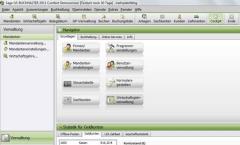 Die besten Buchhaltungsprogramme 2013 für Windows im Überblick
Die besten Buchhaltungsprogramme 2013 für Windows im Überblick WhatsApp für PC: So funktioniert der Messenger unter Windows 7
WhatsApp für PC: So funktioniert der Messenger unter Windows 7 Gratis: Die 10 besten KOSTENLOSEN Videobearbeitungsprogramme
Gratis: Die 10 besten KOSTENLOSEN Videobearbeitungsprogramme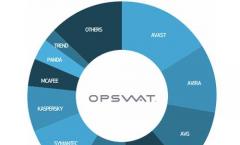 Top 10: Die besten Virenscanner 2012 – Free Antivirus gewinnt
Top 10: Die besten Virenscanner 2012 – Free Antivirus gewinnt Adobe Photoshop CS 6 mit Videobearbeitungsprogramm für Einsteiger
Adobe Photoshop CS 6 mit Videobearbeitungsprogramm für Einsteiger
 Kostenlos 10.000 Filme gucken online und ohne Download
Kostenlos 10.000 Filme gucken online und ohne Download Die 10 Besten kostenlosen Fotobearbeitungsprogramme für Windows
Die 10 Besten kostenlosen Fotobearbeitungsprogramme für Windows 500 Kinofilme bei YouTube kostenlos online anschauen
500 Kinofilme bei YouTube kostenlos online anschauen Microsoft Office Lizenz auf zwei PCs gleichzeitig nutzen?
Microsoft Office Lizenz auf zwei PCs gleichzeitig nutzen? Anleitung: iPhone auf Werkseinstellungen zurücksetzen und Daten sicher ...
Anleitung: iPhone auf Werkseinstellungen zurücksetzen und Daten sicher ... Facebook Smileys: 25 Versteckte und geheime Smilie-Codes für den Facebook ...
Facebook Smileys: 25 Versteckte und geheime Smilie-Codes für den Facebook ... YouTube.de: Die 20 lustigsten Videos aller Zeiten
YouTube.de: Die 20 lustigsten Videos aller Zeiten Bollywood Filme kostenlos online anschauen
Bollywood Filme kostenlos online anschauen Top 10 Liste: Die 25 besten Horrorfilme aller Zeiten ab 18 und 16
Top 10 Liste: Die 25 besten Horrorfilme aller Zeiten ab 18 und 16 Xhamster Nutzer auch von Streaming-Abmahnung betroffen?
Xhamster Nutzer auch von Streaming-Abmahnung betroffen? Verbotene Filme: Liste von Index-Horrorfilmen in Deutschland
Verbotene Filme: Liste von Index-Horrorfilmen in Deutschland Amazon anrufen: Kostenlose Telefonnummer der Kunden-Hotline
Amazon anrufen: Kostenlose Telefonnummer der Kunden-Hotline
Top Kategorien
Durchsuchen Sie unsere Top-Kategorien.
Copyright © 2009 - 2026 | Preisgenau.de | Alle Rechte vorbehalten




